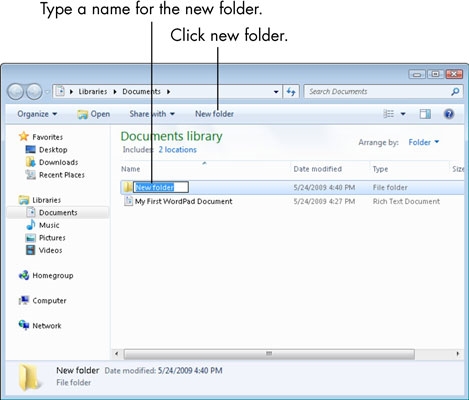Mae tonau ffôn safonol ar ddyfeisiau Apple bob amser yn adnabyddadwy ac yn boblogaidd iawn. Fodd bynnag, os ydych chi am roi eich hoff gân fel tôn ffôn, bydd yn rhaid i chi wneud rhai ymdrechion. Heddiw, byddwn yn edrych yn agosach ar sut y gallwch greu tôn ffôn ar gyfer eich iPhone ac yna ei ychwanegu at eich dyfais.
Mae yna rai gofynion ar gyfer tonau ffôn Apple: ni ddylai'r hyd fod yn fwy na 40 eiliad, a rhaid i'r fformat fod yn m4r. Dim ond o dan yr amodau hyn, gellir copïo tôn ffôn i'r ddyfais.
Creu tôn ffôn ar gyfer iPhone
Isod, byddwn yn edrych ar sawl ffordd i greu tôn ffôn ar gyfer eich iPhone: defnyddio'r gwasanaeth ar-lein, y rhaglen berchnogol iTunes a'r ddyfais ei hun.
Dull 1: Gwasanaeth Ar-lein
Heddiw, mae'r Rhyngrwyd yn darparu nifer ddigonol o wasanaethau ar-lein sy'n eich galluogi i greu tonau ffôn ar gyfer iPhone mewn dau gyfrif. Yr unig gafeat - i gopïo'r alaw orffenedig mae angen i chi ddefnyddio'r rhaglen Aityuns o hyd, ond mwy ar hynny yn nes ymlaen.
- Dilynwch y ddolen hon i dudalen y gwasanaeth Mp3cut, trwyddo y byddwn yn creu'r tôn ffôn. Cliciwch ar y botwm "Ffeil agored" ac yn y Windows Explorer sy'n ymddangos, dewiswch y gân y byddwn yn ei throi'n dôn ffôn.
- Ar ôl prosesu, bydd ffenestr gyda thrac sain yn ehangu ar y sgrin. Isod, dewiswch Ringtone ar gyfer iPhone.
- Gan ddefnyddio'r llithryddion, gosodwch ddechrau a diwedd yr alaw. Peidiwch ag anghofio defnyddio'r botwm chwarae ym mhaarel chwith y ffenestr i werthuso'r canlyniad.
- Er mwyn llyfnhau'r diffygion ar ddechrau a diwedd y tôn ffôn, argymhellir actifadu'r eitemau "Cychwyn llyfn" a "Gwanhau llyfn".
- Pan fyddwch wedi gorffen creu tôn ffôn, cliciwch ar y botwm yn y gornel dde isaf Cnwd.
- Bydd y gwasanaeth yn dechrau prosesu, ac ar ôl hynny gofynnir ichi lawrlwytho'r canlyniad gorffenedig i'ch cyfrifiadur.


Unwaith eto, rydym yn tynnu eich sylw at y ffaith na ddylai hyd y dôn ffôn fod yn fwy na 40 eiliad, felly gwnewch yn siŵr eich bod yn ystyried y ffaith hon cyn bwrw ymlaen â thocio.




Mae hyn yn cwblhau'r broses o greu tôn ffôn gan ddefnyddio'r gwasanaeth ar-lein.
Dull 2: iTunes
Nawr, gadewch i ni fynd yn uniongyrchol i iTunes, sef offer adeiledig y rhaglen hon, sy'n caniatáu inni greu tôn ffôn.
- I wneud hyn, lansiwch iTunes, ewch i'r tab yng nghornel chwith uchaf y rhaglen "Cerddoriaeth", ac yn y cwarel chwith o'r ffenestr, agorwch y darn "Caneuon".
- Cliciwch ar y trac a fydd yn cael ei droi yn dôn ffôn, de-gliciwch ac yn y ddewislen cyd-destun sy'n ymddangos, dewiswch "Manylion".
- Yn y ffenestr sy'n agor, ewch i'r tab "Dewisiadau". Mae'n cynnwys eitemau "Dechrau" a "Y Diwedd", lle mae angen i chi wirio'r blychau, ac yna nodi union amser dechrau a diwedd eich tôn ffôn.
- Er hwylustod, agorwch y gân mewn unrhyw chwaraewr arall, er enghraifft, yn y Windows Media Player safonol, er mwyn dewis y cyfnodau amser angenrheidiol yn gywir. Ar ôl gorffen gyda'r amser, cliciwch ar y botwm Iawn.
- Dewiswch y trac wedi'i docio gydag un clic, ac yna cliciwch ar y tab Ffeil ac ewch i'r adran Trosi - Creu Fersiwn AAC.
- Bydd dwy fersiwn o'ch cân yn ymddangos yn y rhestr o draciau: un yn wreiddiol, a'r llall, yn y drefn honno, wedi'i docio. Mae ei angen arnom.
- De-gliciwch ar y tôn ffôn a dewis yr eitem yn y ddewislen cyd-destun sy'n ymddangos. "Dangos yn Windows Explorer".
- Copïwch y tôn ffôn a gludwch y copi i unrhyw le cyfleus ar y cyfrifiadur, er enghraifft, ei roi ar y bwrdd gwaith. Gyda'r copi hwn byddwn yn gwneud gwaith pellach.
- Os edrychwch yn priodweddau'r ffeil, fe welwch fod ei fformat m4a. Ond er mwyn i iTunes gydnabod y tôn ffôn, rhaid newid fformat y ffeil m4r.
- I wneud hyn, agorwch y ddewislen "Panel Rheoli", yn y gornel dde uchaf, gosodwch y modd gweld Eiconau Bachac yna agorwch yr adran Dewisiadau Archwiliwr (neu Opsiynau Ffolder).
- Yn y ffenestr sy'n agor, ewch i'r tab "Gweld"ewch i lawr i ddiwedd y rhestr a dad-diciwch yr eitem "Cuddio estyniadau ar gyfer mathau o ffeiliau cofrestredig". Arbedwch y newidiadau.
- Dychwelwch i'r copi o'r dôn ffôn, sydd yn ein hachos ni ar y bwrdd gwaith, de-gliciwch arno ac yn y ddewislen cyd-destun naidlen cliciwch ar y botwm Ail-enwi.
- Newid yr estyniad ffeil â llaw o m4a i m4r, cliciwch ar y botwm Rhowch i mewn, ac yna cytuno i'r newidiadau.


Sylwch y gallwch chi nodi unrhyw segment o'r gân a ddewiswyd, fodd bynnag, ni ddylai hyd y dôn ffôn fod yn fwy na 39 eiliad.











Nawr rydych chi'n barod i gopïo'r trac i'ch iPhone.
Dull 3: iPhone
Gellir creu tôn ffôn gyda chymorth iPhone ei hun, ond yma ni allwch wneud heb gais arbennig. Yn yr achos hwn, mae angen i chi osod Ringtonio ar y ffôn clyfar.
Dadlwythwch Ringtonio
- Lansio Ringtonio. Yn gyntaf oll, mae angen ichi ychwanegu cân at y cais, a fydd wedyn yn dod yn dôn ffôn. I wneud hyn, tapiwch yng nghornel dde uchaf yr eicon gyda ffolder, ac yna darparwch fynediad i'ch casgliad cerddoriaeth.
- O'r rhestr, dewiswch y gân a ddymunir.
- Nawr swipe eich bys ar hyd y trac sain, gan felly dynnu sylw at yr ardal na fydd yn mynd i mewn i'r tôn ffôn. I gael gwared arno, defnyddiwch yr offeryn Siswrn. Gadewch y rhan a fydd yn dôn ffôn yn unig.
- Ni fydd y cais yn arbed y tôn ffôn nes bod ei hyd yn fwy na 40 eiliad. Cyn gynted ag y bydd yr amod hwn yn cael ei fodloni - botwm Arbedwch yn dod yn weithredol.
- I gwblhau, os oes angen, nodwch enw'r ffeil.
- Mae'r alaw yn cael ei chadw yn Ringtonio, ond bydd ei hangen o'r cais "tynnu allan". I wneud hyn, cysylltwch y ffôn â'r cyfrifiadur a lansio iTunes. Pan ganfyddir y ddyfais yn y rhaglen, cliciwch ar yr eicon iPhone bach ar frig y ffenestr.
- Yn y cwarel chwith, ewch i'r adran Ffeiliau a Rennir. I'r dde, dewiswch gydag un clic ar y llygoden Ringtonio.
- Ar y dde, fe welwch y tôn ffôn a grëwyd o'r blaen, y mae angen i chi ei lusgo o iTunes i unrhyw le ar y cyfrifiadur, er enghraifft, i'r bwrdd gwaith.








Trosglwyddo Ringtone i iPhone
Felly, gan ddefnyddio unrhyw un o'r tri dull, byddwch chi'n creu tôn ffôn a fydd yn cael ei storio ar eich cyfrifiadur. Yr unig beth sydd ar ôl yw ei ychwanegu at yr iPhone trwy Aityuns.
- Cysylltwch eich teclyn â'ch cyfrifiadur a lansio iTunes. Arhoswch nes bod y ddyfais yn canfod y ddyfais, ac yna cliciwch ar ei bawd ar frig y ffenestr.
- Yn y cwarel chwith, ewch i'r tab Swnio. Y cyfan sy'n weddill i chi ei wneud yw llusgo'r alaw o'r cyfrifiadur (yn ein hachos ni, mae ar y bwrdd gwaith) i'r adran hon. Bydd iTunes yn cychwyn cydamseru yn awtomatig, ac ar ôl hynny bydd y tôn ffôn yn cael ei throsglwyddo i'r ddyfais ar unwaith.
- Rydym yn gwirio: ar gyfer hyn, agorwch y gosodiadau ar y ffôn, dewiswch yr adran Swnioac yna pwyntio Tôn ffôn. Ein trac fydd y cyntaf i ymddangos ar y rhestr.



Efallai y bydd creu tôn ffôn ar gyfer iPhone am y tro cyntaf yn ymddangos yn cymryd llawer o amser. Os yn bosibl, defnyddiwch wasanaethau neu gymwysiadau ar-lein cyfleus ac am ddim, os na, bydd iTunes yn caniatáu ichi greu'r un tôn ffôn, ond bydd yn cymryd ychydig mwy o amser i'w greu.